知ってる人からしたら今更な話でしょうが
私ずーっとコレ!をしたアイテムだけのURLの表示方法がわからず困ってました。
今回、心優しいルーマーの先輩がやり方を教えてくれたので
私のようにどうしたらいいのか困っている方に向けてまとめました。
楽天ルームでコレ!した商品のURLの出し方
めっちゃ簡単なんで安心してください。
画像まとめちゃったので見づらかったらごめんなさい
iphoneの場合
楽天Roomのアプリを開いて
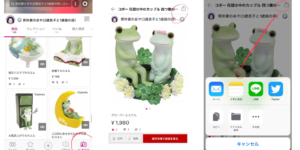
(左の画像)Myroomでコレ!した商品を選びます。
(真ん中の画像)右上のマークを押すと
(右の画像)外部転送の選択肢が出てくるのでメモを選びます。
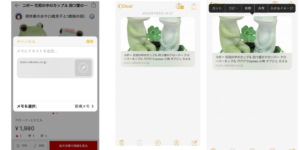
(左の画像)メモにデータを保存します。
携帯のメモを開いて
(真ん中の画像)さっき保存したデータを開きます。
(右の画像)画像を軽く長押しするとコピーできます。
最後にTwitterを開いて、リプしたい人に
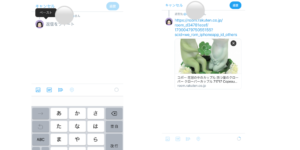
(左の画像)ペーストすると
(右の画像)ちゃんとコレ!した商品の個別のURLを送ることができます。
ね!簡単♡
元々メモがあることもTwitterマークがあることもわかってたけど
メモにコピーしたらURLはないし
Twitterマーク押したら私のツイートになってリプできないし
困り果てていましたが、メモの画像にURLが内蔵されていたみたいです。
Androidの場合
教えてくれた方がAndroidだったのであわせてご紹介。
上記したiphoneでのやり方との相違点だけ
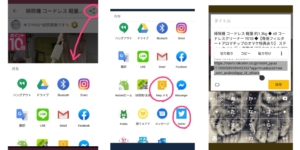
(左の画像)iphoneと外部転送のマークが違いますが、右上のアイコンを押してメモを選びます。
(右の画像)メモにコピーしたデータは画像ではなくURLで表示されているようです。
全部コピーすると長くなるのでURLの部分だけコピーして使用するとよいそうです。
コレ!した商品ごとのURLの出し方まとめ
一言でいうと【商品の右上のアイコンを押してメモに外部転送し、コピペしてTwitterでリプする】
とても簡単だったのに、楽天Roomを始めてから1年近くずーっとやり方がわからず困っていました今回不躾ながらも、先輩ルーマーのゆうさんにDMでお伺いして教えていただきました。
いきなりのDMにも関わらず、優しく丁寧に教えていただきとても感謝しています。
さぁこれで、楽天Roomを使った商品の紹介がしやすくなりましたね♡
どんどんリプしておすすめしていきましょう!


コメント